
老毛桃u盘启动盘制作工具V4.2是一款用来制作U盘启动盘的工具,用户可以一键快速制作U盘启动盘。U盘启动盘可以用来重装系统,不需要时也可以直接当U盘使用。
老毛桃u盘启动盘制作工具V4.2软件特色
1.自由更换系统,方便快捷
自制引导盘和光驱无法更新系统,引导盘用户可以自由替换系统,方便快捷,一键安装。
2.写入保护,防止病毒侵袭
U盘是病毒传播的主要途径之一,引导盘采用写入保护技术,彻底切断病毒传播途径。
3.一盘两用,携带方便
平时当U盘使用,需要的时候就是修复盘,完全不需要光驱,携带方便。电脑应急,最给力的帮手。
老毛桃u盘启动盘制作工具V4.2更新日志
1、更新Win10PE的扩展网卡驱动。
2、修正在目标系统引导组件缺失时引导修复失败的问题。
3、修正不能执行个性化设置的问题。
老毛桃u盘启动盘制作工具V4.2使用方法步骤阅读
1.下载老毛桃安装包,鼠标左键双击运行安装包。
2.随后进行程序安装,只需耐心等待自动安装操作完成即可。
3.安装完成后,点击“立即体验”按钮。
4.打开老毛桃u盘启动盘制作工具后,点击一键制作即可。
5.在确认已经将重要数据做好备份的情况下,点击确定。
6.接下来程序开始制作u盘启动盘,整个过程可能需要几分钟。
7.U盘启动盘制作完成后,会弹出一个窗口,提示制作启动U盘成功。
8.启动电脑模拟器后就可以看到u盘启动盘在模拟环境下的正常启动界面了。
老毛桃u盘启动盘制作工具V4.2使用方法操作步骤
01 下载老毛桃安装包,鼠标左键双击运行安装包,接着在“安装位置”处选择程序存放路径(建议大家默认设置安装到系统盘中),然后点击“开始安装”即可。
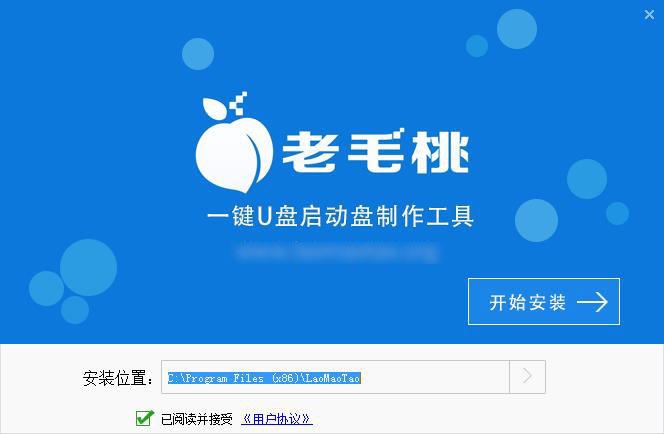
02 随后进行程序安装,只需耐心等待自动安装操作完成即可。

03 安装完成后,点击“立即体验”按钮,即可运行u盘启动盘制作程序。
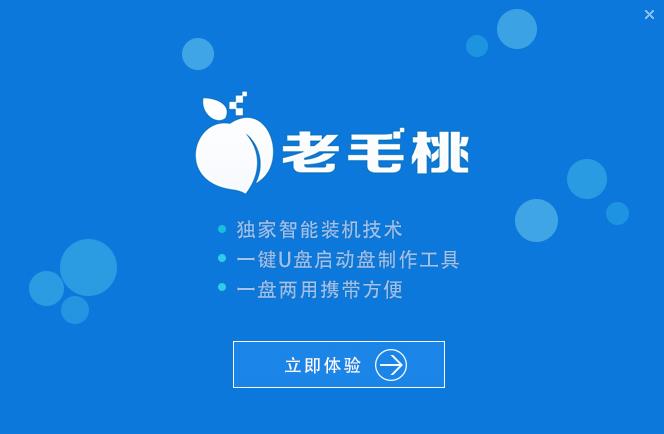
04 打开老毛桃u盘启动盘制作工具后,将u盘插入电脑usb接口,程序会自动扫描,只需在下拉列表中选择用于制作的u盘,然后点击“一键制作”按钮即可。
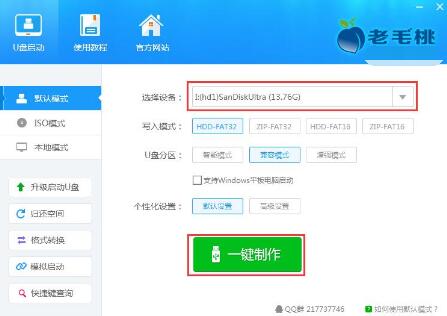
05 此时会弹出一个警告框,提示“警告:本操作将会删除 I:盘上的所有数据,且不可恢复”。在确认已经将重要数据做好备份的情况下,点击“确定”。
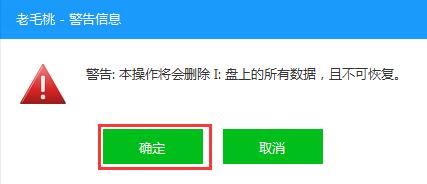
06 接下来程序开始制作u盘启动盘,整个过程可能需要几分钟,大家在此期间切勿进行其他操作。
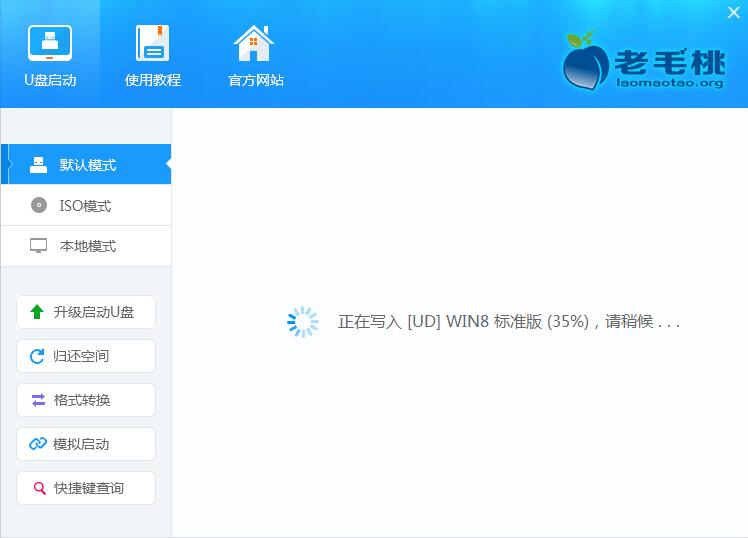
07 U盘启动盘制作完成后,会弹出一个窗口,提示制作启动U盘成功。要用“模拟启动”测试U盘的启动情况吗?我们点击“是”。
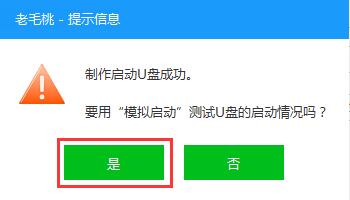
08 启动电脑模拟器后就可以看到u盘启动盘在模拟环境下的正常启动界面了,按下键盘上的“Ctrl+Alt”组合键释放鼠标,最后可以点击右上角的关闭图标退出模拟启动界面。
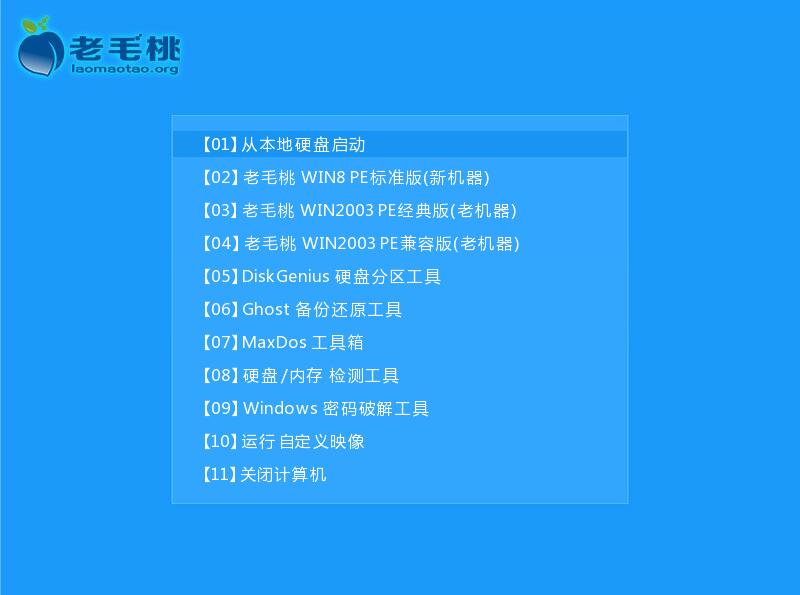
电脑渐渐已经变成我们生活中和工作中的不可或缺的帮手。电脑在已经使用了一段时间后,操作系统就会卡顿。所以就需要重装系统来解决,那么重装系统所需的U盘启动盘应该怎么制作呢?下面以云骑士制作win10系统启动盘为例,来分享一下u盘启动盘的制作步骤。

现在电脑已经成为大家生活的一部分了,用电脑看电视,听歌,上网,玩游戏等等,那么如何用U盘装win10系统呢?下面以云骑士装win10系统为例,分享一下用U盘装win10系统的方法,一起来看看吧!

u盘启动盘制作工具相关版本推荐
老毛桃u盘启动盘制作工具V4.2相关问题
老毛桃u盘启动盘制作工具V4.2和u盘工具的区别?
U盘工具是用来制作启用U盘的;而PE是在U盘上运行了图形化系统。
用老毛桃制作U盘启动盘,是选普通模式还是ISO模式?
普通模式制作一个PE启动环节支持大部分GHO文件,ISO格式是吧整个U盘分隔开一个做成光驱模式,剩下的部分是U盘储存。iso格式只有一个GHO文件,而普通模式可以放入很多的GHO文件,就这区别,ISO格式比较毁U盘,但是不容易中毒,普通模式容易中病毒。

老毛桃u盘启动盘制作工具V4.2挺好用的一款QQ 专区软件,挺!!!就是下载好慢啊,赶脚那网速走的好无力
实在没想到老毛桃u盘启动盘制作工具V4.2现在已经优化到33.49MB了,技术的确厉害
这个老毛桃u盘启动盘制作工具V4.2我已经安装了,用起来感觉不错,感谢分享!
这个软件7.2MB,真的假的,还是共享软件,用过的朋友冒个泡哈
爱死云骑士了!我好久都没找到这个老毛桃u盘启动盘制作工具V4.2,在这里居然发现它了
谁能告诉我到底怎么下啊!最后好截图!!
这个老毛桃u盘启动盘制作工具V4.2要怎么用啊,我是小白,求解释
网络辅助软件我只认老毛桃u盘启动盘制作工具V4.2,功能强大不说,老毛桃u盘启动盘制作工具V4.22.7软件才0.6MB。
老毛桃u盘启动盘制作工具V4.2这么好的软件你到哪里去找啊
刚下载老毛桃u盘启动盘制作工具V4.2时不太会用,不过照着网上的各种教程学习之后,感觉太easy了